Bilgisayardaki bir ses kaydı dosyasını veya bir şarkıyı yani müzik dosyasını iki dosyaya bölmek yada istediğiniz sayıda parçaya ayırmak için WavePad Audio File Splitter isimli yazılımdan iyisini bulamazsınız.
Tamamen ücretsiz olan bu program çok kolay ve hızlı bir şekilde tüm ses dosyalarını parçalama imkanı sunuyor. Desteklenen formatlar arasında MP3, MP2, RAM, WAV gibi popüler formatlar da bulunuyor.
Ses dosyasını ister parça sayısına göre bölebilir, ister süreye göre bölebilirsiniz.
Nasıl Kullanılır? Ses Dosyası Nasıl Bölünür?
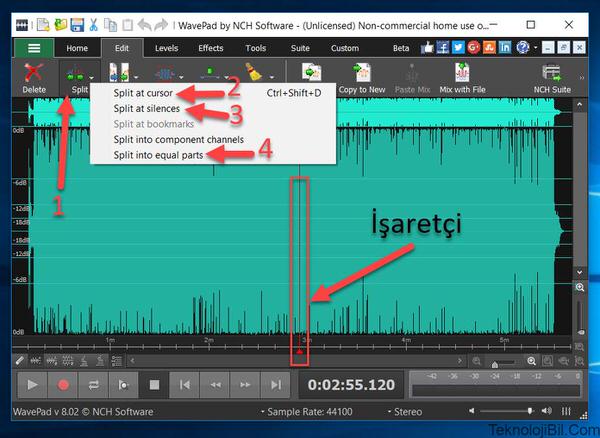
Öncelikle ses dosyasını sürükle-bırak yaparak programa ekleyin. Alternatif olarak pencerenin sol üst köşesinde yer alan sarı renkli klasör simgesine tıklayınca açılan pencereden bilgisayardaki ses dosyasını seçip programa ekleyebilirsiniz.
Daha sonra 1 numaralı ok ile gösterilen Split menüsüne tıklayın.
Açılan menüde:
2 numaralı ok ile gösterilen Split at cursor seçeneğine tıklayarak şuanda pencerenin ortasında ok ile gösterdiğim işaretçinin bulunduğu noktadan itibaren iki parçaya böler. Bu işaretçinin yerini fareyle tutup sürükleyerek değiştirebilir ve istediğiniz yere götürebilirsiniz.
4 numaralı ok ile gösterilen Split into equal parts seçeneğine tıklayınca aşağıdaki pencere açılacak.
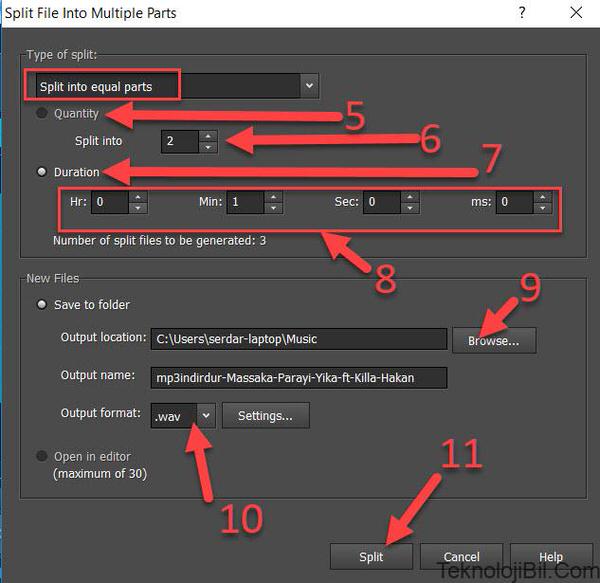
Burada iki seçenek sunuluyor. Ya dosyayı seçtiğiniz kadar sayıya böleceksiniz yada seçtiğiniz süre kadar parçaya böleceksiniz.
5 numaralı okla gösterilen Quantity seçeneğini işaretleyip, 6 numaralı okla gösterilen yerden parça sayısını girerek, dilediğiniz sayıda parçaya ayırabilirsiniz. Örneğin burada 2 sayısı girilmiş, demek ki iki parçaya bölecek.
7 numaralı ok ile gösterilen Duration seçeneğini işaretleyip, 8 numaralı ok ile gösterilen yerden saat, dakika, saniye ve salise bilgilerini girerek, dilediğiniz kadar parçaya bölebilirsiniz. Örneğin eğer 2 dakika ve 15 saniye girerseniz, ses dosyasının içinde kaç tane 2 dakika ve 15 saniyelik süre varsa, o kadar parçaya ayırır. Mesela şarkının süresi 9 dakika ise, toplam 4 parçaya böler. Çünkü 4 çarpı 2 tam olarak 8 dakika yapar ve 15 saniye çarpı 4 tam olarak 1 dakika daha yapar. Bunları toplayınca da 8 artı 1 eşit 9 dakika yapar.
Sessizlik anlarına göre otomatik bölme
En üstteki resimde 3 numaralı ok ile gösterilen Split at silence seçeneğine tıklarsanız aşağıdaki pencere açılır.
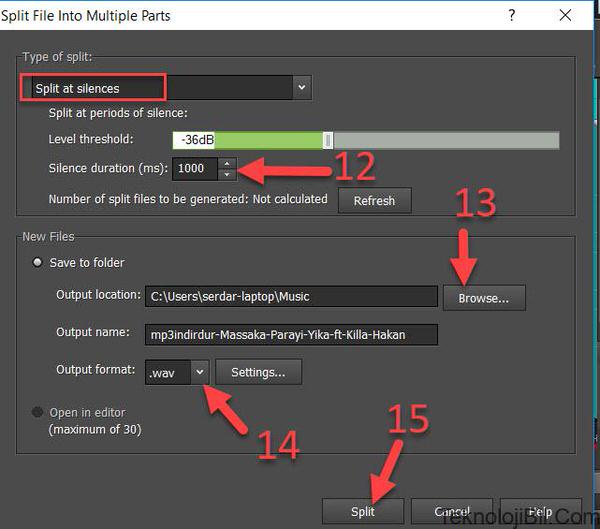
Burada ses dosyasındaki sessizlik anlarına göre dosyaları bölebilirsiniz. Yani kaç tane sessizlik anı varsa, o kadar sayıda dosyaya otomatik olarak bölünecek. Bu sessizlik anının süresini üstteki resimde 12 numaralı ok ile gösterilen yerden milisaniye (ms) olarak seçebilirsiniz.
13 numaralı Browse butonuna tıklayarak parçaların kaydedileceği klasörü seçin.
14 numaralı kısımdan parçaların formatını seçin.
Son olarak 15 numaralı Split butonuna tıklayarak ses dosyasını belirlediğiniz sessizlik süresine göre parçalara bölün.
- Programı indir.
- Lisans: Ücretsiz.
- İşletim sistemi: Windows XP, Vista, Windows 7, Windows 8, Windows 10.